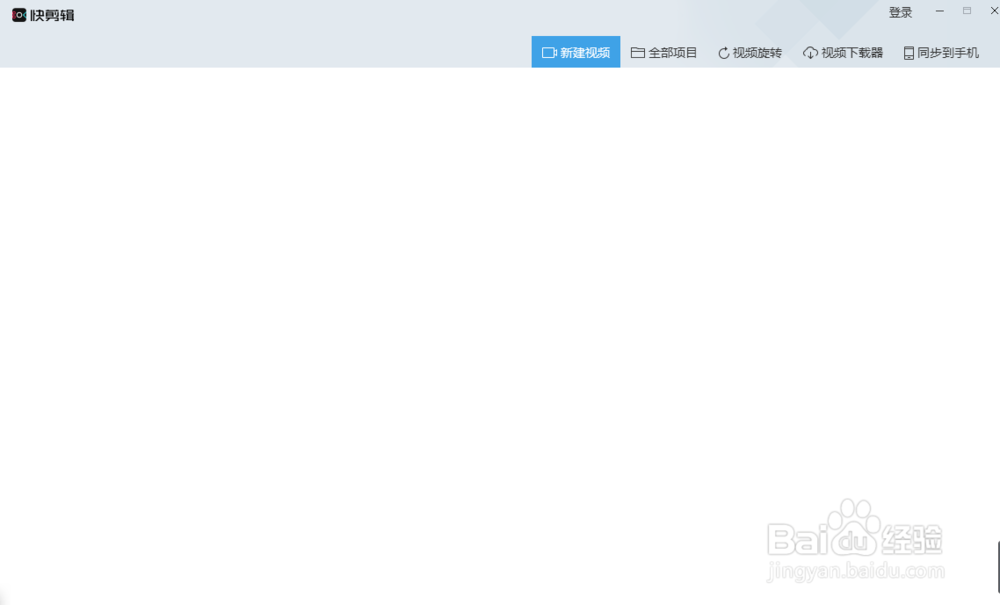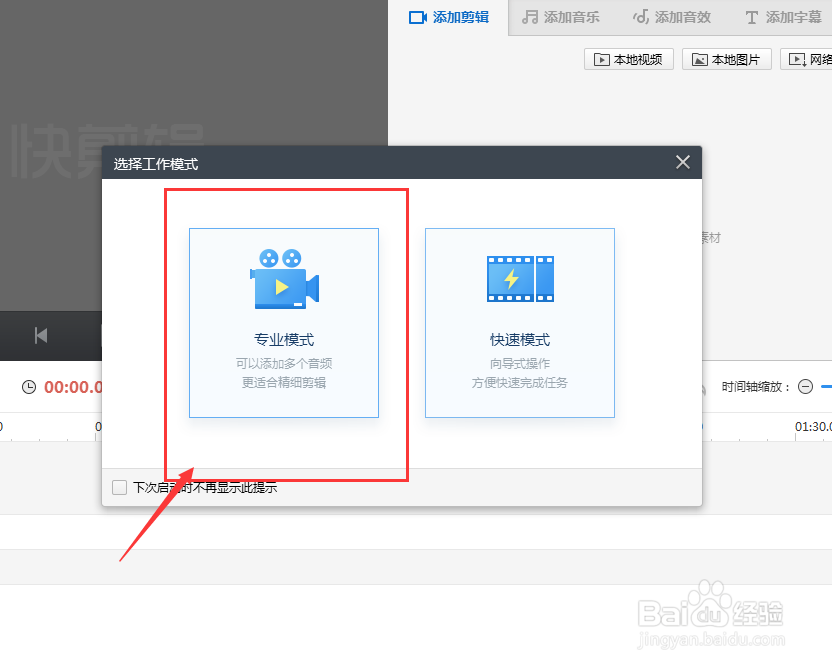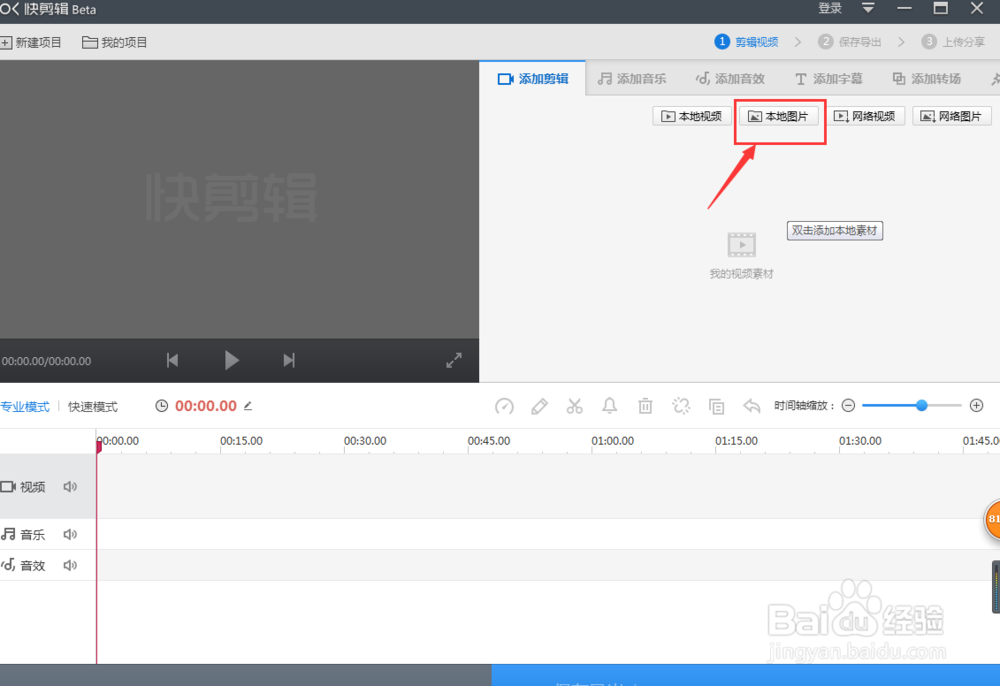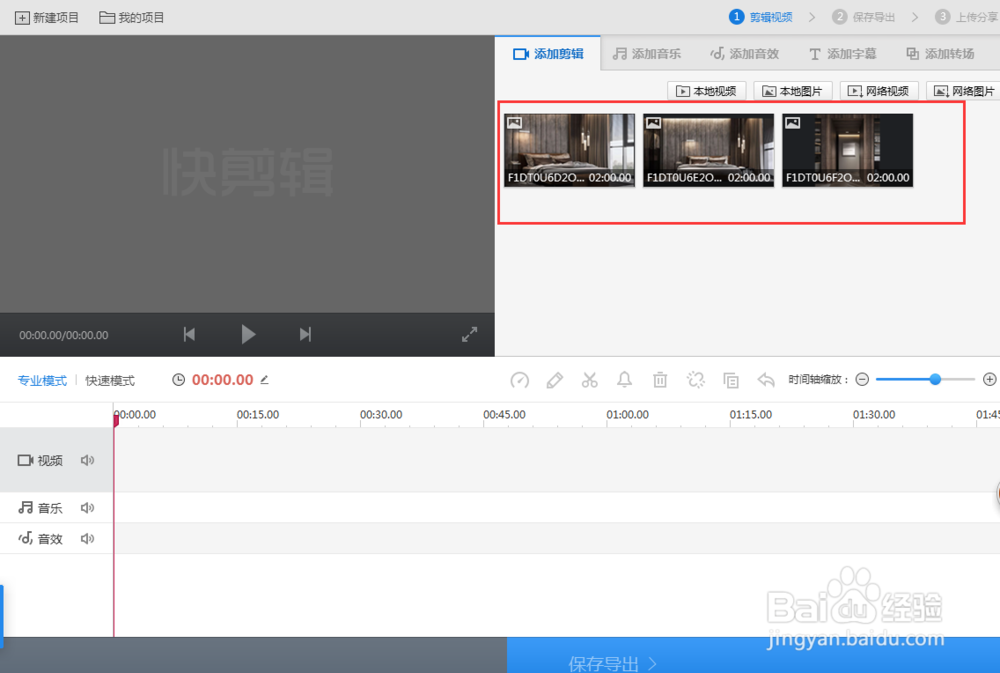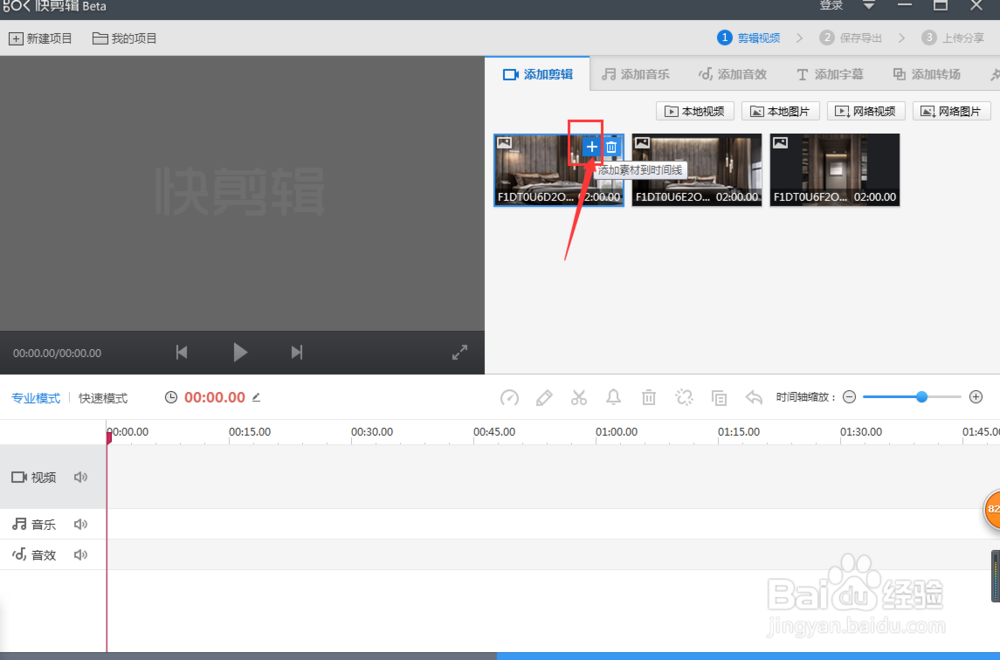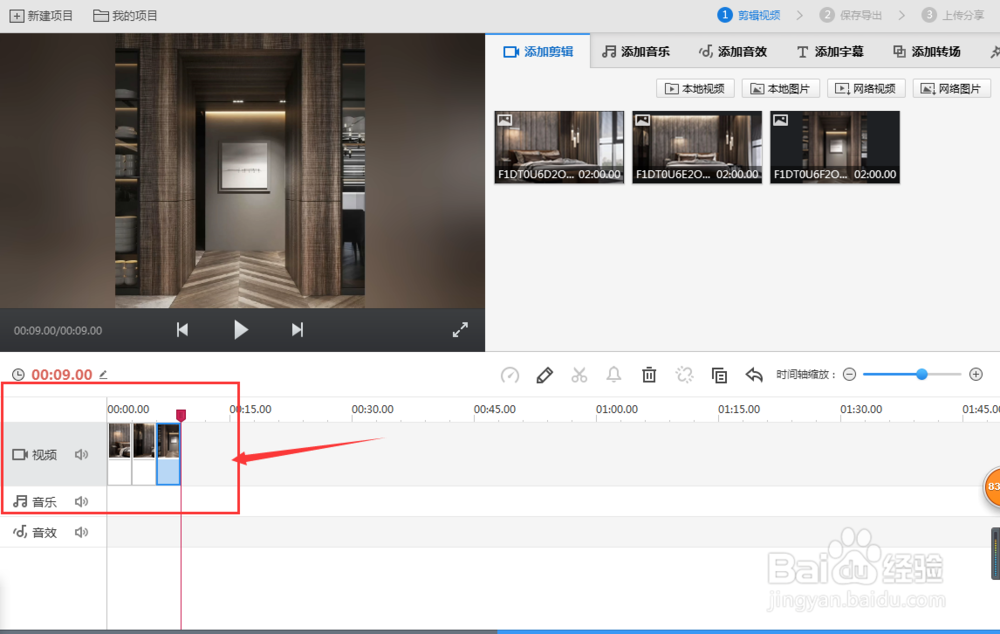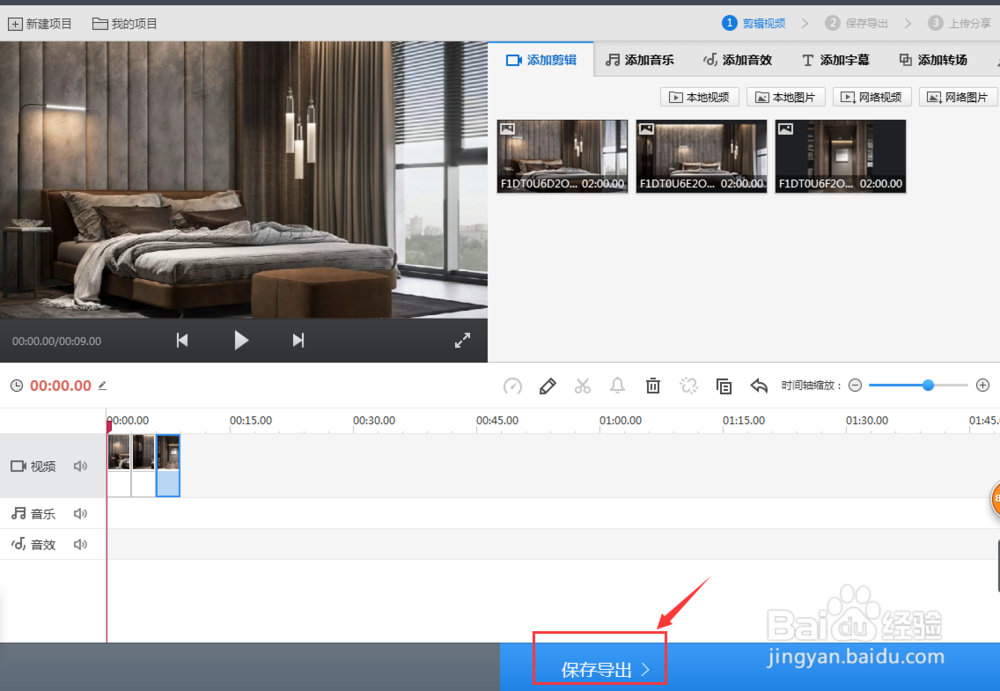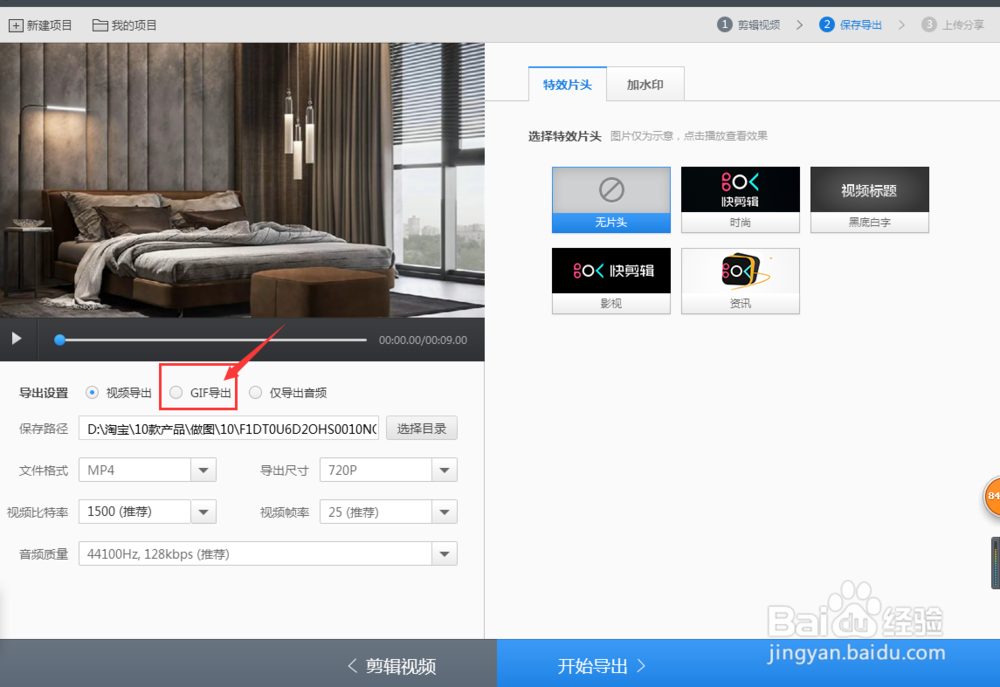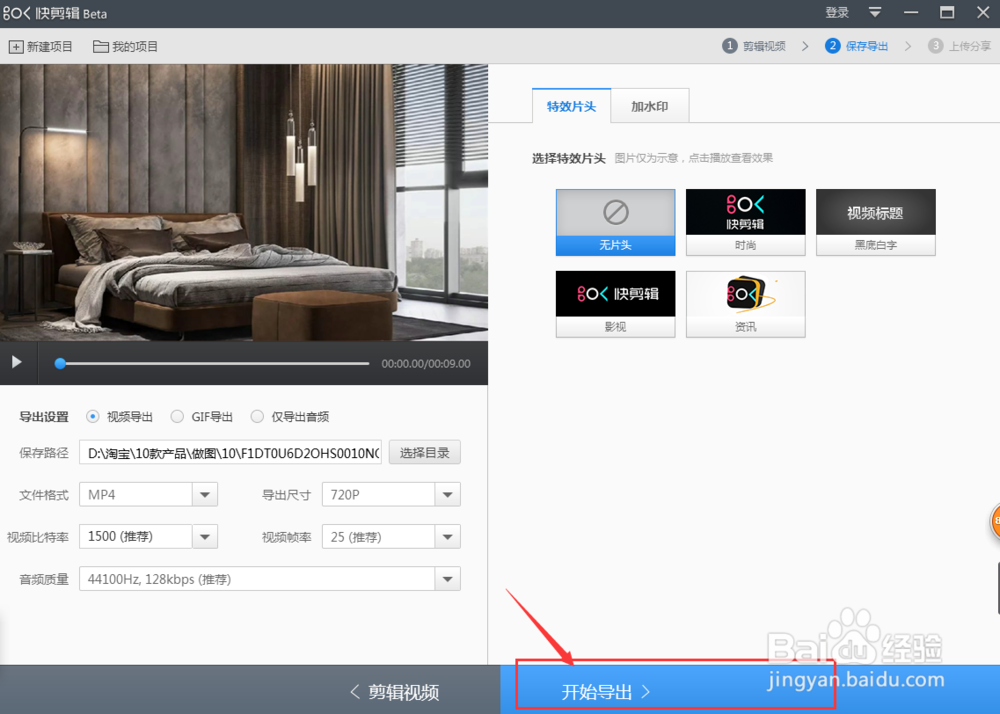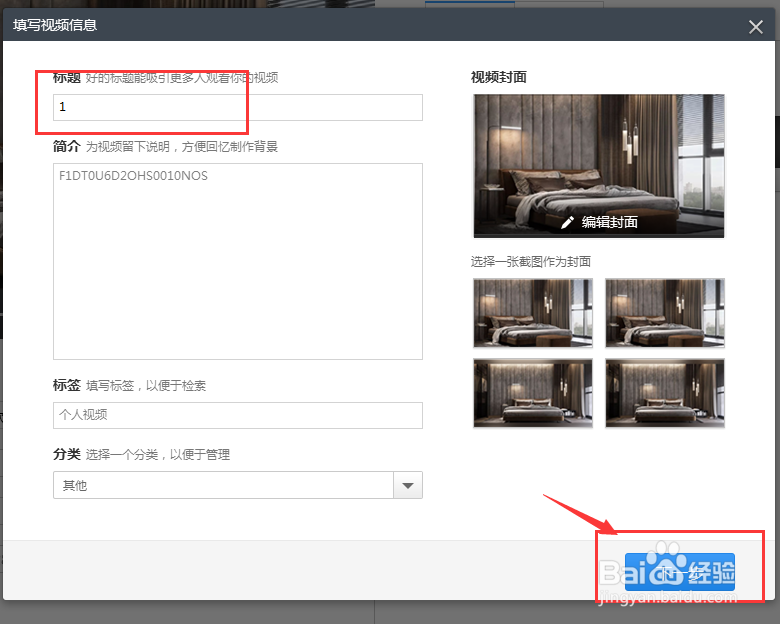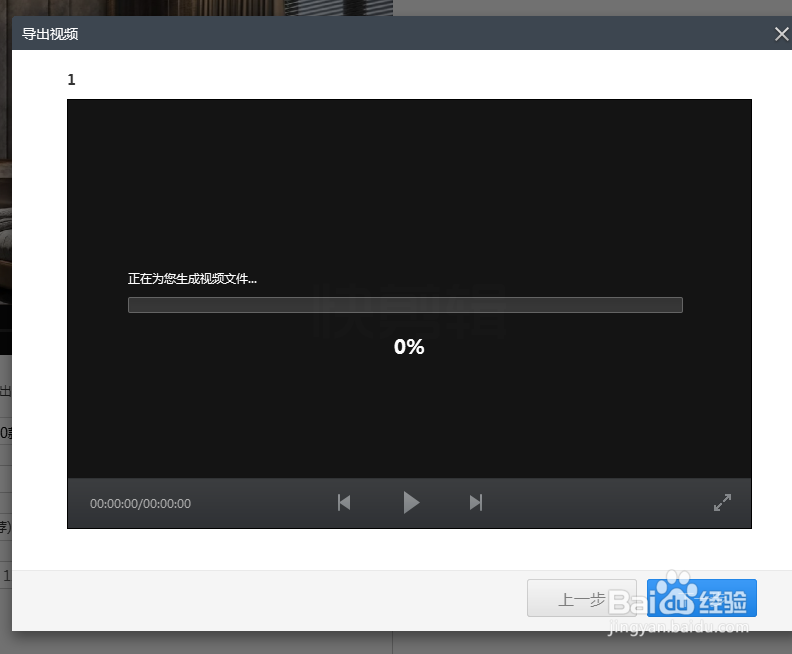如何利用制图软件制作动态图片
1、打开快剪辑软件,并点击上方的新建视频选项。
2、然后回弹出一个对话框,有专业模式和快速模式,我们选择专业模式。
3、进入专业模式后,可以把选择右上方的添加本地图片,并把图片添加进去。
4、这是图片右上方会出现一个+号,点击加号把图片加入编辑页面的时间轴。
5、完成之后,点击下方的保存导出按键。
6、然后进入下一页面,选择GIF导出。然后按开始导出。
7、起好文件名,然后点击下一步后,我们的GIF文件就完成了。
声明:本网站引用、摘录或转载内容仅供网站访问者交流或参考,不代表本站立场,如存在版权或非法内容,请联系站长删除,联系邮箱:site.kefu@qq.com。
阅读量:76
阅读量:75
阅读量:73
阅读量:36
阅读量:20